En Nulstil WordPress Site-mulighed, der nu er tilgængelig i dit MyKinsta-dashboard, gør det nemt at udføre en ny webudvikling og måske fortryde ændringer, der virkede som en god idé på det tidspunkt.
Virksomhedsejere og virksomhedsadministratorer (de samme brugerroller, der har adgang til at slette sider) kan udføre en nulstilling, der fjerner og geninstallerer alle WordPress-filer og databasen, men bevarer alle domænenavnskonfigurationer, backups og aktivitetslogfiler.
Alle standard- og premium-stagingmiljøer fjernes også.
En nulstilling geninstallerer WordPress med de webstedsoplysninger, der blev valgt under den oprindelige lancering af dit websted, herunder dets datacenter og tilføjelsen af multisite-indstillingen, Yoast SEO, WooCommerce og Easy Digital Downloads.
Ud over at bevare din sides historiske backups, starter en nulstilling af siden endnu en systembackup, før den aktuelle installation slettes.
Hvorfor nulstille en side, når du kan slette den?
Den ultimative hjemmeside-nulstilling begynder med indstillingen Slet side i MyKinsta. Men en nulstilling giver en ren tavle for WordPress-installationen uden tab af domænenavnskonfigurationer eller historiske data i backups og aktivitetslogfiler.
Selvom en nulstilling ikke giver dig mulighed for at ændre det webstedsnavn, der vises i MyKinsta, kan du gøre det separat ved hjælp af værktøjet Rediger webstedsnavn.
Sådan nulstiller du et WordPress-websted i MyKinsta
For at nulstille et site skal du vælge det i listen WordPress Sites og derefter klikke på Info i menuen til venstre. Rul ned for at klikke på knappen Nulstil websted:
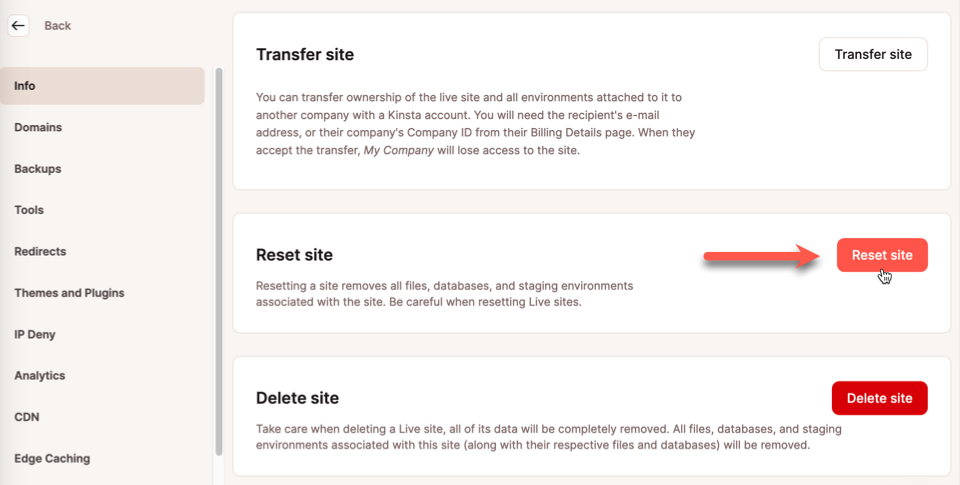
I den næste dialogboks bliver du bedt om at angive en WordPress-adminadgangskode til det nye site. Andre oplysninger om sitet vil afspejle de indstillinger, der blev valgt, da sitet blev oprettet første gang:
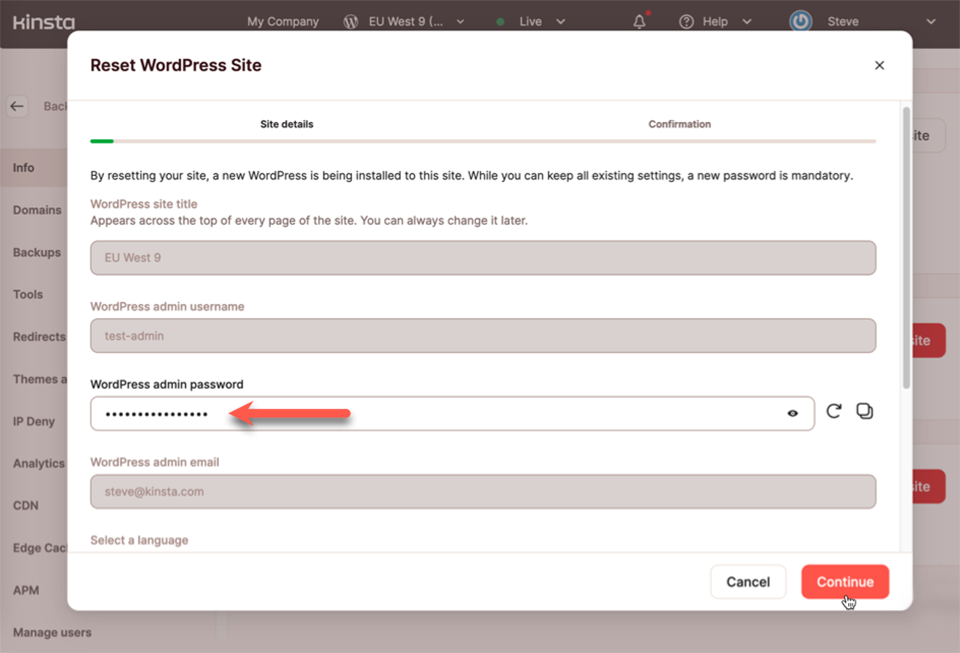
Når du har klikket på knappen Fortsæt, bliver du bedt om at bekræfte din beslutning om at nulstille webstedet ved at indtaste webstedets navn og dets miljøindikator:
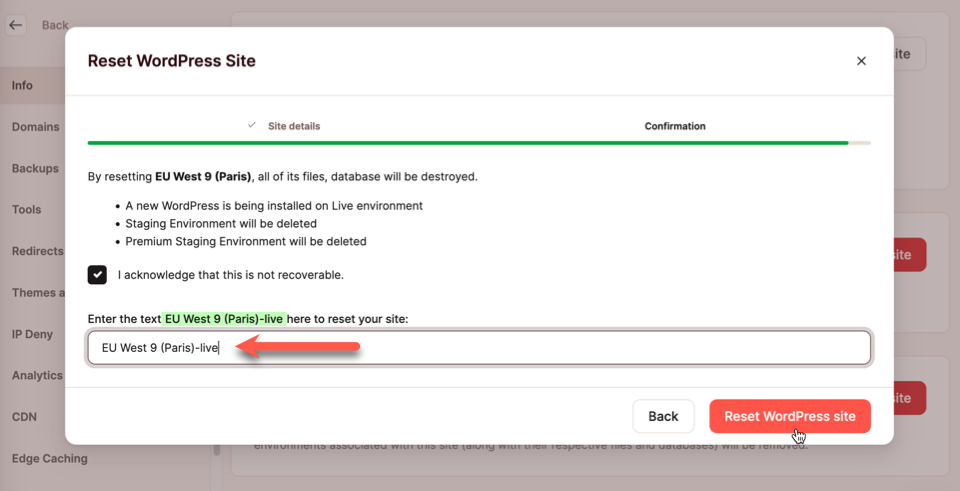
Når du har bekræftet nulstillingen, vil dit site blive sikkerhedskopieret, før WordPress og dets database slettes og geninstalleres.
Hvis du skifter mening efter at have nulstillet et websted, kan du returnere din WordPress-installation til en tidligere tilstand ved at gendanne en backup.
Få mest muligt ud af WordPress med Kinsta
En nulstilling er et stort skridt, men Kinsta tilbyder mange andre måder at øge dit websteds ydeevne på. Fra vores brugervenlige værktøj til opdatering af dit websteds PHP-version til vores verdensomspændende CDN, edge caching, tidlige tip og billedoptimering, holder Kinstas Administreret WordPress Hosting dit websted kørende, som om det er skinnende og nyt.
